发布日期:2023-02-17 浏览次数:
今天小维给大家分享在 SolidWorks 中如何实现更改一个草图,重用过这个草图的所有模型也可以跟着发生变化,如果还不清楚的,今天可以好好了解一下。
1、新建一个草图,生成实体,此实体中的草图作为一个原始草图(如图);
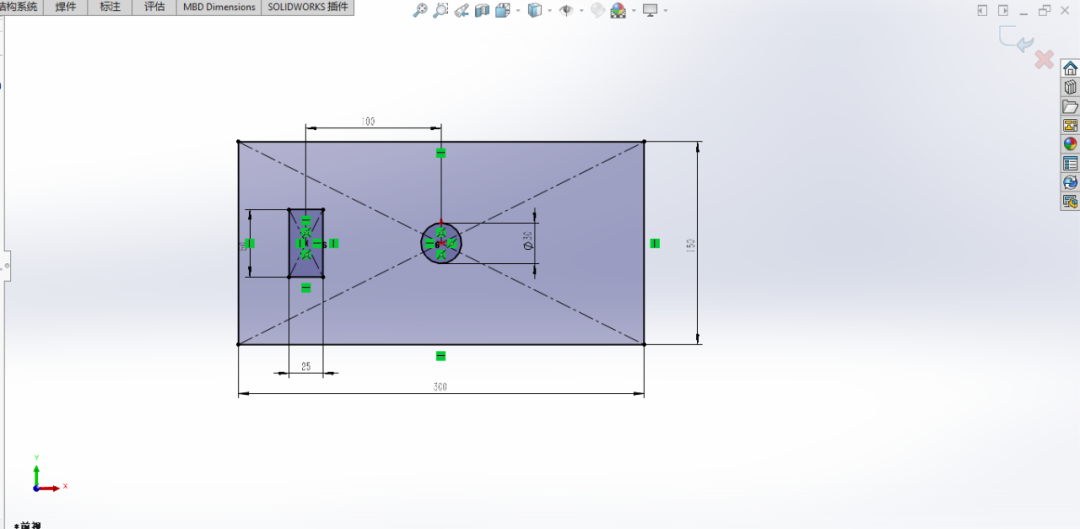
2、完成草图后,生成实体,命名为原始草图,点击任意基准面(如图);
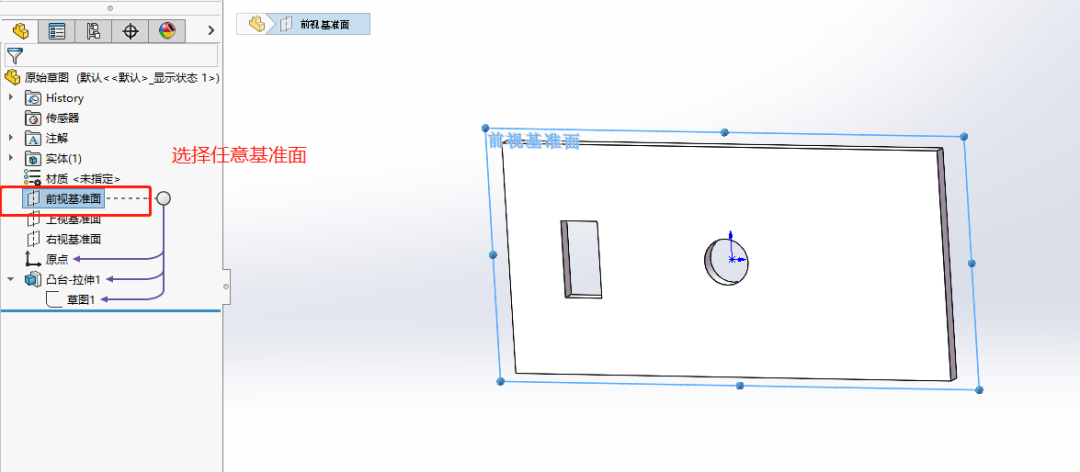
3、搜索镜向零部件(如图);
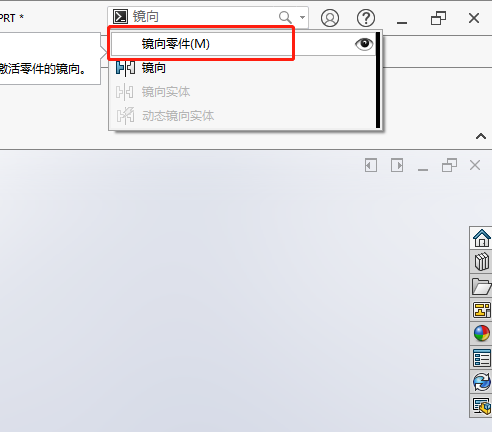
4、点击插入零件之后,勾选【吸收的草图】和【解除吸收的草图】,如图;
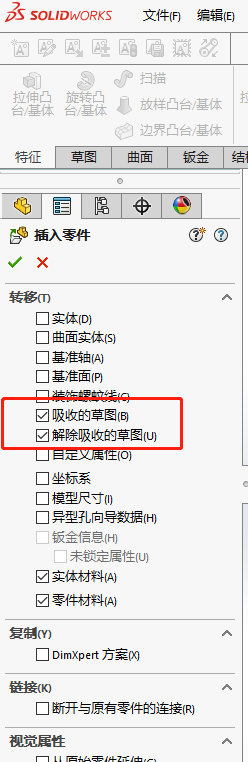
5、根据原始草图的轮廓,任意生成其它模型,命名为“零件2”(如图);
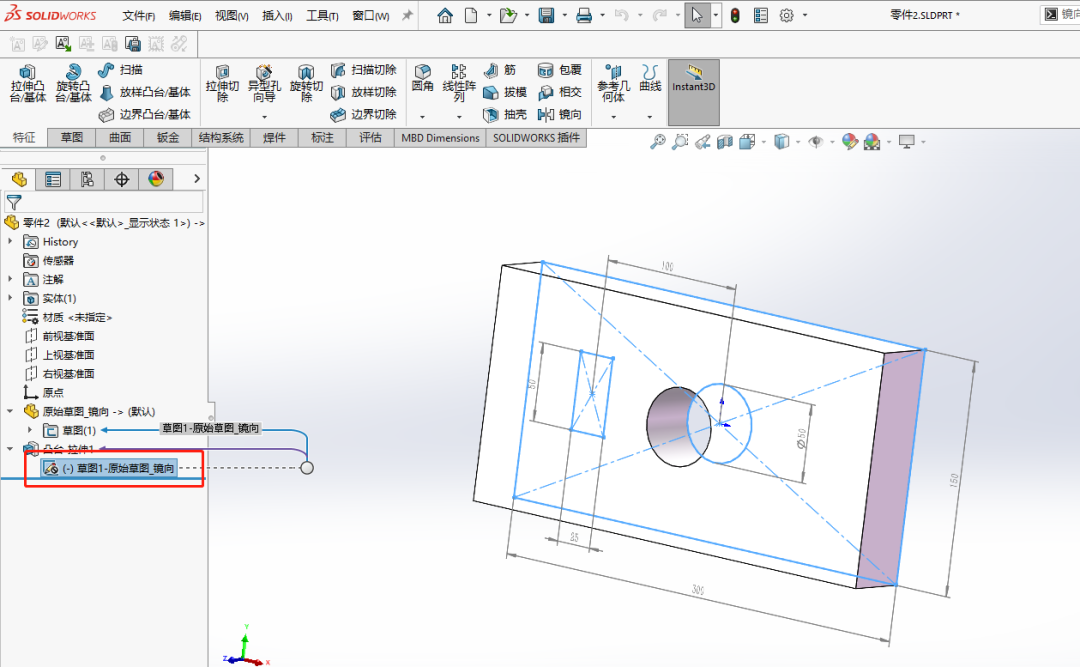
6、再次回到原始草图,使用相同方法生成“零件3”;
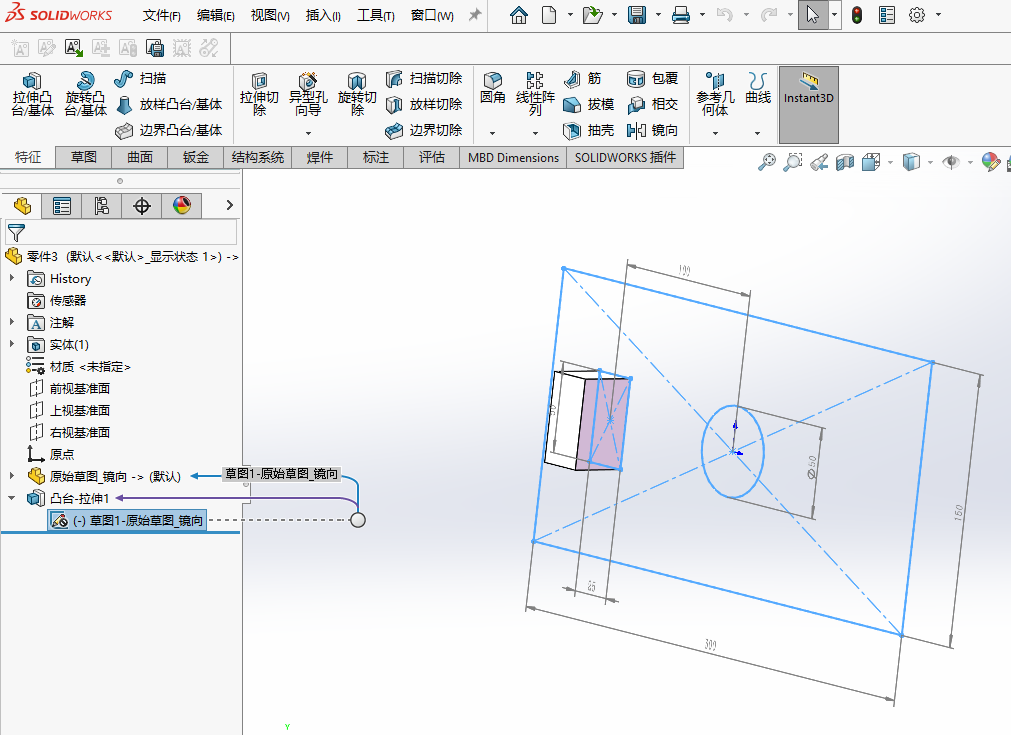
7、这时候,我们只要修改原始草图中的数据,要件2和零件3也会随之改变(如图)。
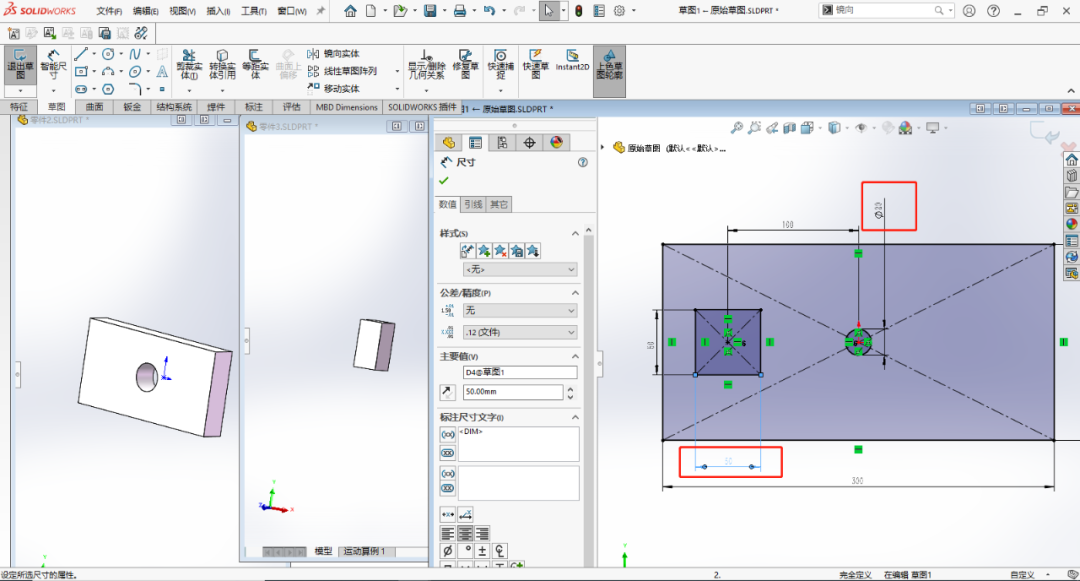
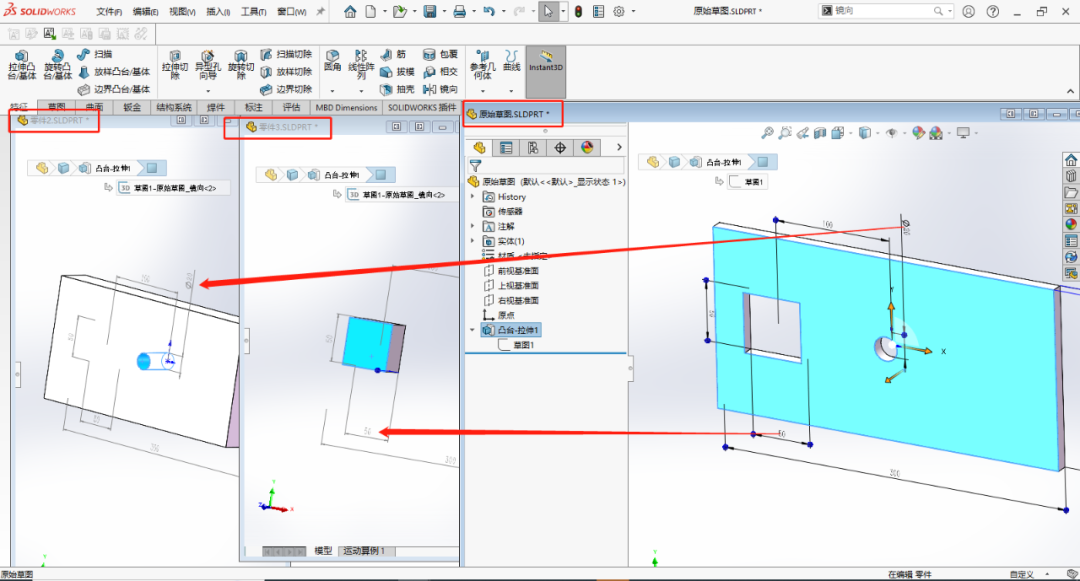
赶紧学起来!
获取Solidworks报价
填写相关信息,获取Solidworks产品最新价格!